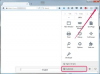Mouse pad laptop harus dibersihkan dengan hati-hati.
Membersihkan alas mouse laptop dengan aman membutuhkan alat yang tepat, termasuk tisu antistatik bebas serat dan penyeka. Anda juga dapat menggunakan isopropil alkohol dan sabun lembut untuk membersihkan bagian luar laptop. Anda harus membersihkan mouse pad secara teratur, karena kotoran, kotoran dan minyak dari jari-jari Anda dapat menurunkan sensitivitas mouse pad.
Langkah 1
Matikan laptop Anda dan cabut stekernya untuk mencegah sengatan listrik.
Video Hari Ini
Langkah 2
Gunakan kain bersih dan lembab untuk menghilangkan kotoran, kotoran, dan minyak yang menumpuk di alas mouse. Basahi kain katun atau handuk kertas dengan air, lalu tambahkan sabun lembut. Peras kelebihan air sebelum menyeka laptop.
Langkah 3
Bersihkan permukaan alas mouse. Usap perlahan hingga bersih. Gunakan tisu dan penyeka antistatis untuk menghilangkan kotoran yang menempel di sudut alas mouse.
Langkah 4
Basahi kain katun bersih atau handuk kertas dengan alkohol isopropil. Seka permukaan alas mouse lagi untuk membantu menghilangkan sisa minyak dan residu. Selalu tuangkan cairan ke kain atau handuk kertas terlebih dahulu. Hindari bekerja langsung di atas laptop Anda, karena cairan yang tumpah dapat merusak elektronik.
Langkah 5
Colokkan kembali kabel daya laptop Anda ke stopkontak setelah alas mouse atau bagian luar benar-benar kering.
Hal yang Anda Butuhkan
sabun ringan
alkohol isopropil
Tisu dan penyeka antistatik
Kain katun atau handuk kertas
Tip
Hindari menyentuh alas mouse jika jari Anda berkeringat. Minyak dari jari Anda dapat mengubah warna alas mouse atau menyebabkan kerusakan pada sensor alas mouse.
Peringatan
Jangan gunakan produk pembersih komersial di bagian luar laptop Anda. Mereka dapat meninggalkan residu dan menarik lebih banyak kotoran dan minyak. Jika alas mouse laptop Anda berhenti merespons, Anda mungkin perlu mengganti sensornya.